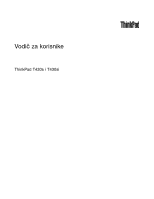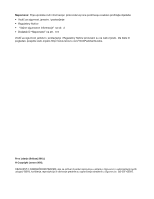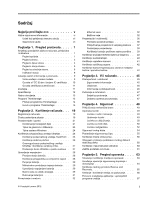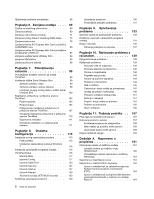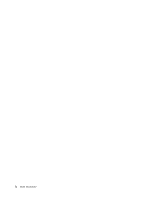Lenovo ThinkPad T430s (Bosnian) User Guide
Lenovo ThinkPad T430s Manual
 |
View all Lenovo ThinkPad T430s manuals
Add to My Manuals
Save this manual to your list of manuals |
Lenovo ThinkPad T430s manual content summary:
- Lenovo ThinkPad T430s | (Bosnian) User Guide - Page 1
Vodič za korisnike ThinkPad T430s i T430si - Lenovo ThinkPad T430s | (Bosnian) User Guide - Page 2
i Regulatory Notice preneseni su na web-mjesto. Da biste ih pogledali, posjetite web-mjesto http://www.lenovo.com/ThinkPadUserGuides. Prvo izdanje (Svibanj 2012.) © Copyright Lenovo 2012. OBAVIJEST O OGRANIČENIM PRAVIMA: ako se softver ili podaci isporučuju u skladu s Ugovorom o administraciji op - Lenovo ThinkPad T430s | (Bosnian) User Guide - Page 3
21 Kombinacije funkcijskih tipki 21 Tipke za glasnoću i stišavanje 23 Tipka sustava Windows 24 Korištenje pokazivačkog uređaja UltraNav . . . . 24 Koriš 29 Rukovanje baterijom 31 Povezivanje s mrežom 32 © Copyright Lenovo 2012 Ethernet veze 32 Bežične veze 32 Prezentacije i multimediji 36 - Lenovo ThinkPad T430s | (Bosnian) User Guide - Page 4
Windows 7 114 Instalacija upravljačkih programa uređaja . . . . 115 ThinkPad Setup 116 Izbornik Main 117 Izbornik Config 117 Izbornik Date . . . 154 Problem sa softverom 156 Ulazi i priključci 156 Poglavlje 11. Traženje podrške . . 157 Prije nego se obratite tvrtki Lenovo 157 Dobivanje pomoći - Lenovo ThinkPad T430s | (Bosnian) User Guide - Page 5
za proizvode koji se priključuju u sustav napajanja s nazivnim naponom nižim od ili jednakim 20 A po fazi 166 Servisne informacije Lenovo proizvoda za Tajvan 166 Priključivanje vanjskog monitora 166 Dodatak B. WEEE i izjave o recikliranju 167 Izjave o otpadnoj električnoj i elektroničkoj opremi - Lenovo ThinkPad T430s | (Bosnian) User Guide - Page 6
iv Vodič za korisnike - Lenovo ThinkPad T430s | (Bosnian) User Guide - Page 7
čunalo ili drugi uređaji ne mogu pritisnuti te općenito da se ne može dogoditi ništa što bi ometalo rad računala. © Copyright Lenovo 2012 v - Lenovo ThinkPad T430s | (Bosnian) User Guide - Page 8
koje su dostavljene s vašim računalom. Informacije u ovom dokumentu ne utječu na uvjete kupoprodajnog ugovora ni Izjave o ograničenom jamstvu tvrtke Lenovo®. Dodatne informacije potražite u poglavlju "Informacije o jamstvu" Vodiča za sigurnost, jamstvo i postavljanje koji se isporučuje uz računalo - Lenovo ThinkPad T430s | (Bosnian) User Guide - Page 9
na sljedećem web-mjestu: http://www.lenovo.com/support/phone Što je češće moguće provjeravajte tome kako da pregledate proizvod i kako da ga date na popravak, ako je potrebno. U malo vjerojatnom naponski adaptor bilo izloženo vodi. • Znak da je proizvod bio ispušten ili oštećen na bilo koji način. • - Lenovo ThinkPad T430s | (Bosnian) User Guide - Page 10
opremljenih s naponskom žicom, uvijek provjerite je li struja isključena i da je proizvod isključen iz bilo kojeg izvora napajanja. Ako imate nekih pitanja ili nedoumica, kontaktirajte korisnički Centar za podršku. Iako nema pokretnih dijelova u vašem računalu nakon što se naponska žica odspoji, - Lenovo ThinkPad T430s | (Bosnian) User Guide - Page 11
električne utičnice. Izjava o dovodu napajanja OPASNOST Nikada nemojte uklanjati poklopac na dovodu napajanja ni na bilo kojem dijelu koji ima sljedeću naljepnicu. © Copyright Lenovo 2012 ix - Lenovo ThinkPad T430s | (Bosnian) User Guide - Page 12
tih komponenti nema dijelova koji se mogu servisirati. Ako sumnjate da postoji problem s nekim od tih dijelova, obratite se tehničaru u servisu. koja je proizveo Lenovo nalazi se baterija u obliku novčića, koja napaja sistemski sat. Dodatno, mnogi prenosivi proizvodi, kao notebook računala imaju - Lenovo ThinkPad T430s | (Bosnian) User Guide - Page 13
čina toplinskog isijavanja ovisi o razini aktivnosti sustava i napunjenosti baterije. Produženi kontakt s vašim tijelom, čak i preko odjeće, može izazvati nelagodu ili čak i opekline. S © Copyright Lenovo 2012 xi - Lenovo ThinkPad T430s | (Bosnian) User Guide - Page 14
vremena na vrijeme odmorite ruke od tipkovnice i podignite ih s njezine površine te pazite da predugo ne tipkate. • Nemojte koristiti računalo niti puniti bateriju u blizini zapaljivih tvari i u eksplozivnim okruženjima. • Ventilacijski prorezi, ventilatori i/ili otvori za toplinu na proizvodu se - Lenovo ThinkPad T430s | (Bosnian) User Guide - Page 15
s računalom. Izjava o laserskoj sukladnosti OPREZ: Prilikom ugradnje proizvoda s laserom (kao što su CD-ROM-ovi, DVD pogoni, uređaji s optičkim kabelima i odašiljači) uzmite u obzir sljede razvrstajte u otpad u skladu s lokalnim, regionalnim ili državnim propisima. © Copyright Lenovo 2012 xiii - Lenovo ThinkPad T430s | (Bosnian) User Guide - Page 16
75 mV. Upotreba slušalica koje nisu u skladu s normom EN 50332-2 može biti opasna zbog velikih razina pritiska zvuka. Ako je vaše računalo tvrtke Lenovo isporučeno sa slušalicama, kombinacija tih slušalica i računala u skladu je sa specifikacijama norme EN 50332-1. Ako koristite neke druge slušalice - Lenovo ThinkPad T430s | (Bosnian) User Guide - Page 17
informacije koje su vam potrebne da biste počeli koristiti računalo. Pogled sprijeda Slika 1. Prikaz prednje strane računala ThinkPad T430s i T430si 1 Ugrađeni mikrofoni (na nekim modelima) 3 Žaruljica ThinkLight® 5 Prekidač za uključivanje 2 Integrirana kamera (na nekim modelima) 4 Pokazivački - Lenovo ThinkPad T430s | (Bosnian) User Guide - Page 18
dodirne pločice Na tipkovnici se nalazi jedinstveni Lenovo pokazivački uređaj UltraNav. Pokazivanje, odabir ponovno pokrenuli računalo. Pomoću programa Power Manager moguće je programirati gumb za pokretanju programa ThinkPad Setup ili ulasku u operacijski sustav Windows®. Pojedinosti pogledajte - Lenovo ThinkPad T430s | (Bosnian) User Guide - Page 19
prostoru Rescue and Recovery, uključite računalo, a zatim dok je na zaslonu prikazan logotip ThinkPad pritisnite taj gumb. Pogled zdesna Slika 2. Prikaz desne strane računala ThinkPad T430s i T430si 1 Ključanica za sigurnosni kabel 3 Prekidač bežičnog primopredajnika 2 Ležište Serial Ultrabay - Lenovo ThinkPad T430s | (Bosnian) User Guide - Page 20
Pogled s lijeve strane Slika 3. Prikaz lijeve strane računala ThinkPad T430s i T430si 1 Ventilacijski otvori 3 Kombinirani audiopriključak 5 Utor čitača pametnih kartica (na nekim modelima) 2 Priključak USB 3.0 4 Utor za čitač medijskih kartica ili kartica ExpressCard 1 Ventilacijski - Lenovo ThinkPad T430s | (Bosnian) User Guide - Page 21
Slika 4. Prikaz donje strane računala ThinkPad T430s i T430si 1 Utor za minikarticu PCI Express Mini Card za bežični LAN/WiMAX 3 Priključak 4 Utor za nadogradnju memorije 6 Priključnica za SIM karticu 1 Utor za minikarticu PCI Express Mini Card za bežični LAN/WiMAX U utoru za minikarticu PCI - Lenovo ThinkPad T430s | (Bosnian) User Guide - Page 22
utor za nadogradnju memorije. Lenovo memorijske module nudi kao dodatnu Slim. 6 Priključnica za SIM karticu Ako se računalo odlikuje značajkom Power Manager da biste prema potrebi prilagodili postavke napajanja. Pogled sa stražnje strane Slika 5. Prikaz stražnje strane računala ThinkPad T430s - Lenovo ThinkPad T430s | (Bosnian) User Guide - Page 23
unalo isključeno, računalo morate priključiti na izvor izmjeničnog napona i omogućiti postavke značajke Always On USB u programima ThinkPad Setup i Power Manager. Dodatne informacije potražite u odjeljku "Izbornik Config" na str. 117. 6 Priključak za grafičku VGA karticu Priključite kompatibilni VGA - Lenovo ThinkPad T430s | (Bosnian) User Guide - Page 24
te stanja napajanja. Indikatori stanja pokazuju trenutno stanje računala. Indikatori stanja sustava 1 Indikator stanja bežične LAN/WAN/WiMAX/Bluetooth veze • Zeleno: značajka bežične LAN, WAN, Bluetooth ili WiMAX veze je uključena. • Isključeno: onemogućeni su uređaji za bežičnu mrežu ili je isklju - Lenovo ThinkPad T430s | (Bosnian) User Guide - Page 25
koristite, FCC ID i oznaku IC certifikata te Certifikat o autentičnosti (COA) sustava Windows tvrtke Microsoft®. Vrsta uređaja i oznaka modela Naljepnica s vrstom računala i modelom označava računalo. Kada se obratite tvrtki Lenovo za pomoć, podaci o vrsti računala i modelu tehničaru podrške poma - Lenovo ThinkPad T430s | (Bosnian) User Guide - Page 26
Vrstu uređaja i model računala možete pronaći na oznaci prikazanoj u nastavku: Oznaka s FCC ID-jem i brojem IC certifikata Na kućištu računala ne nalaze se FCC ID ili broj IC certifikata za karticu PCI Express Mini Card. FCC ID i broj IC certifikata nalaze se na kartici instaliranoj u utoru za PCI - Lenovo ThinkPad T430s | (Bosnian) User Guide - Page 27
Card za bežično povezivanje s WAN-om" na str. 87. Napomena: U računalu smijete koristiti samo bežične LAN ili bežične WAN kartice koje je odobrio Lenovo ponovno instalirali operacijski sustav. Oznaka certifikata o autentičnosti sustava Windows prikazana je u nastavku: Značajke Procesor Da biste - Lenovo ThinkPad T430s | (Bosnian) User Guide - Page 28
stanicu Optički pogon • MultiBurner ili DVD-ROM pogon (ovisno o modelu) značajke bežičnog povezivanja • Integrirani bežični LAN • Integrirani Bluetooth (na nekim modelima) • Integrirani bežični WAN (na nekim modelima) • Integrirani WiMAX (na nekim modelima) Sigurnosne značajke • Čitač otiska prsta - Lenovo ThinkPad T430s | (Bosnian) User Guide - Page 29
ThinkVantage Na računalu su predinstalirani programi ThinkVantage koji omogućuju jednostavniji i sigurniji rad. Napomena: Dodatne informacije o programima ThinkVantage i drugim računalnim rješenjima tvrtke Lenovo potražite na adresi http://www.lenovo.com/support Poglavlje 1. Pregled proizvoda 13 - Lenovo ThinkPad T430s | (Bosnian) User Guide - Page 30
3G mobilna širokopojasna veza Password Manager Spremište lozinka Power Manager Kontrole za napajanje Recovery Media Diskovi za povratak niste pronašli željeni program, otvorite navigacijski prozor programa Lenovo ThinkVantage Tools i dvokliknite zasjenjenu ikonu da biste instalirali potrebni - Lenovo ThinkPad T430s | (Bosnian) User Guide - Page 31
i sigurnost) User Accounts and Family Safety (Korisnički računi i obiteljska sigurnost) Lenovo - spremište lozinki Power Manager Hardware and Sound (Hardver i zvuk) System and Security (Sustav i sigurnost) Lenovo - kontrole za napajanje Recovery Media System and Security (Sustav i sigurnost - Lenovo ThinkPad T430s | (Bosnian) User Guide - Page 32
Fingerprint Software možete registrirati otisak prsta i pridružiti ga lozinci za Windows®. Na taj način provjerom autentičnosti pomoću otiska prsta možete pristupa različitim tehnologijama, kao što su: • Lenovo Solution Center • Power Manager • Rescue and Recovery • System Update Message Center - Lenovo ThinkPad T430s | (Bosnian) User Guide - Page 33
vašem modelu sa sustavom Windows 7 program SimpleTap nije predinstaliran, možete ga preuzeti na adresi http://www.lenovo.com/support. System Update Preuzimanjem i instaliranjem softverskih paketa (programa ThinkVantage, upravljačkih programa, ažuriranja UEFI BIOS-a i ostalih aplikacija trećih strana - Lenovo ThinkPad T430s | (Bosnian) User Guide - Page 34
18 Vodič za korisnike - Lenovo ThinkPad T430s | (Bosnian) User Guide - Page 35
korištenje prijenosnog računala ThinkPad. Da biste biste sigurni da ste postigli najbolje performanse računala, pregledajte sljedeću web-stranicu te potražite informacije koje će vam olakšati otklanjanje poteškoća te odgovore na najčešća pitanja: http://www.lenovo.com/support/faq. Je li vodič za - Lenovo ThinkPad T430s | (Bosnian) User Guide - Page 36
uštede energije, stvarajte i primjenjujte planove uštede energije pomoću programa Power Manager. • Ako će računalo biti isključeno dulje vrijeme, čitim lokacijama? • Da biste riješili problem s bežičnim umrežavanjem, idite na: http://www.lenovo.com/support/faq. • Iskoristite prednost značajki umrež - Lenovo ThinkPad T430s | (Bosnian) User Guide - Page 37
hibernacije pomoću te kombinacije tipki, promijenite postavke u programu Power Manager. Promjena lokacije izlaza prikaza • Fn+F7 Mjesto (funkcija proširene radne površine) - Samo vanjski monitor Napomena: Kombinacija tipki Windows + P ima istu funkciju kao i kombinacija tipki Fn + F7. Omogućivanje - Lenovo ThinkPad T430s | (Bosnian) User Guide - Page 38
- upravljački program programa Power Management - uslužni program za zaslonski prikaz - upravljački programi bežičnog uređaja Te upravljačke programe možete preuzeti na adresi http://www.lenovo.com/ThinkPadDrivers. Promjena postavki kamere i zvuka • Fn+F6 Pritisnite kombinaciju tipki Fn + F6 da bi - Lenovo ThinkPad T430s | (Bosnian) User Guide - Page 39
možete pristupiti i putem ikone glasnoće na programskoj traci u donjem desnom kutu zaslona. Pojedinosti o upravljanju glasnoćom potražite u sustavu pomoći za Windows. Gumb za isključivanje mikrofona Kada pritisnete tipku za isključivanje zvuka mikrofona, zvuk svih uređaja za snimanje po zadanom se - Lenovo ThinkPad T430s | (Bosnian) User Guide - Page 40
Pritisnite tu tipku da biste prikazali ili sakrili izbornik Start operacijskog sustava Windows. Da biste doznali kako koristiti tipku sustava Windows uz druge tipke, pogledajte sustav pomoći za operacijski sustav Windows. Korištenje pokazivačkog uređaja UltraNav Vaše se računalo možda isporučuje - Lenovo ThinkPad T430s | (Bosnian) User Guide - Page 41
čkog uređaja UltraNav možete promijeniti i tako da kliknete ikonu UltraNav u području obavijesti sustava Windows. Da biste prikazali ikonu UltraNav u području obavijesti sustava Windows, pogledajte odjeljak "Dodavanje ikone UltraNav u paletu sustava" na str. 27. Korištenje pokazivačkog uređaja - Lenovo ThinkPad T430s | (Bosnian) User Guide - Page 42
• Omogućite povećalo. • Omogućite funkciju pomicanja uređaja TrackPoint. • Omogućite savjete za pomicanje uređaja TrackPoint. Da biste prilagodili postavke pokazivačkog uređaja TrackPoint, učinite sljedeće: 1. Kliknite Start ➙ Control Panel (Upravljačka ploča) ➙ Hardware and Sound (Hardver i zvuk) ➙ - Lenovo ThinkPad T430s | (Bosnian) User Guide - Page 43
omogućite prikaz ikone UltraNav. Da biste omogućili prikaz ikone UltraNav u području obavijesti sustava Windows, učinite sljedeće: 1. Kliknite Start ➙ Control Panel (Upravljačka ploča) ➙ Hardware and Sound (Hardver i zvuk) ➙ Mouse (Miš). 2. U prozoru Mouse Properties (Svojstva miša) kliknite karticu - Lenovo ThinkPad T430s | (Bosnian) User Guide - Page 44
Sada klikom na ikonu UltraNav u području obavijesti sustava Windows možete promijeniti svojstva pokazivačkog uređaja UltraNav. Upravljanje Uz ThinkPad baterije moći ćete raditi dulje bez potrebe za povezivanjem s električnom utičnicom. Provjera stanja baterije Mjerač baterije programa Power Manager - Lenovo ThinkPad T430s | (Bosnian) User Guide - Page 45
što su načini rada za uštedu energije, prazan zaslon te stanje mirovanja ili hibernacije. Upravljanje napajanjem baterije Pomoću programa Power Manager (Upravljanje energijom) možete prilagoditi postavke napajanja da biste postigli najbolju ravnotežu između performansi i uštede energije. Upute za - Lenovo ThinkPad T430s | (Bosnian) User Guide - Page 46
računalo prelazi u stanje hibernacije. Dodatne informacije o programu potražite u sustavu pomoći za program Power Manager. • Isključena bežična veza Kada ne koristite značajke bežičnog povezivanja kao što su Bluetooth ili bežični LAN, isključite ih. Tako ćete sačuvati napajanje. Pritisnite Fn + F5 - Lenovo ThinkPad T430s | (Bosnian) User Guide - Page 47
Power Manager. 2. Kliknite karticu Global Power Settings (Globalne postavke napajanja). 3. U postavkama Low battery alarm (Alarm prazne baterije) ili Critically low battery biste izbjegli ozljede: • Zamijenite samo vrstom baterije koji preporučuje Lenovo. • Držite baterijski uložak daleko od vatre. • - Lenovo ThinkPad T430s | (Bosnian) User Guide - Page 48
OPASNOST Nemojte ga bacati, drobiti, bušiti ni izlagati velikim silama. Pogrešno rukovanje s baterijom može uzrokovati pregrijavanje, a to može uzrokovati pojavu plinova ili plamena na "otvoru" od baterijskog uloška ili male baterije. Ako je vaša baterija oštećena ili ako primijetite curenje iz - Lenovo ThinkPad T430s | (Bosnian) User Guide - Page 49
mogućnost. Za više informacija pogledajte "Pronalaženje dodatne opreme za uređaj ThinkPad" na str. 99. Savjeti za korištenje bežične LAN značajke • značajku bežičnog povezivanja (standard 802.11) istodobno s mogućnošću Bluetooth, brzina prijenosa podataka može biti sporija, što pak može utjecati na - Lenovo ThinkPad T430s | (Bosnian) User Guide - Page 50
koje održavaju davatelji bežičnih usluga. Neka su prijenosna računala ThinkPad opremljena ugrađenom WAN karticom koja obuhvaća neke bežične WAN Bluetooth uređaj, učinite sljedeće: 1. Pritisnite Fn + F5 da biste omogućili Bluetooth. 2. U području obavijesti sustava Windows kliknite ikonu Bluetooth - Lenovo ThinkPad T430s | (Bosnian) User Guide - Page 51
Korištenje tehnologije WiMAX Neka su prijenosna računala ThinkPad opremljena ugrađenom karticom za bežični LAN s integriranom tehnologijom WiMAX. WiMAX je tehnologija bežičnog prijenosa podataka velikog dometa utemeljena na standardu 802.16 i - Lenovo ThinkPad T430s | (Bosnian) User Guide - Page 52
biste prikazali popis značajki bežičnog povezivanja, kao što su Bluetooth ili bežični LAN, pritisnite kombinaciju tipki Fn + F5. Odaberite znač U području obavijesti sustava Windows kliknite ikonu statusa bežične veze programa Access Connections. Zatim klikom na Power On Wireless Radio (Uključi - Lenovo ThinkPad T430s | (Bosnian) User Guide - Page 53
ite vanjski monitor. 3. Desnom tipkom miša kliknite radnu površinu, a zatim kliknite Screen resolution (Razlučivost zaslona). Napomena: Ako računalo ne može otkriti vanjski monitor šite lozinku ili potvrdite akciju. 9. Kliknite karticu Driver (Upravljački program). Poglavlje 2. Korištenje računala 37 - Lenovo ThinkPad T430s | (Bosnian) User Guide - Page 54
Pokaži kompatibilan hardver). 13. Odaberite Manufacturer (Proizvođač) i Model monitora. Ako na popisu ne možete pronaći svoj monitor interface) monitor: • ThinkPad Mini Dock Series 3 • ThinkPad Mini Dock Series 3 with USB 3.0 • ThinkPad Mini Dock Plus Series 3 • ThinkPad Mini Dock Plus Series 3 with - Lenovo ThinkPad T430s | (Bosnian) User Guide - Page 55
uređaji su spremni za rad odmah nakon priključivanja, a priključak podržava prilagodnike za priključivanje u DVI, VGA i HDMI priključnice. Priključnica Mini DisplayPort na računalu podržava strujanje audiozapisa i videozapisa. Napomena: Koristite certificirani kabel DisplayPort s ikonom DisplayPort - Lenovo ThinkPad T430s | (Bosnian) User Guide - Page 56
miša kliknite radnu površinu pa kliknite Screen resolution (Razlučivost zaslona). 2. Kliknite NVIDIA Optimus Graphics Neka prijenosna računala ThinkPad podržavaju značajke NVIDIA Optimus Graphics. Optimus Graphics podržana je samo u operacijskom sustavu Windows 7. Korištenje audioznačajki Na vašem se - Lenovo ThinkPad T430s | (Bosnian) User Guide - Page 57
podržano Nije podržano Podržana je funkcija mikrofona Da biste mikrofon konfigurirali za optimizirano snimanje zvuka, u operacijskom sustavu Windows 7 koristite program Realtek HD Audio Manager. Da biste pokrenuli program, kliknite Start ➙ Control Panel (Upravljačka ploča) ➙ Hardware and Sound - Lenovo ThinkPad T430s | (Bosnian) User Guide - Page 58
žnog programa Communications Utility. 2. Kliknite Advanced camera settings (Dodatne postavke kamere). Otvorit će se DVD-ROM diskove, DVD-R diskove, DVD-RAM diskove, DVD-RW diskove te sve vrste CD-ova, kao što su CD-ROM diskovi, CD-RW diskovi, CD-R diskovi i audio CD-ovi. Osim toga, može snimati na - Lenovo ThinkPad T430s | (Bosnian) User Guide - Page 59
je izbacili iz računala. 4. Izvadite karticu i spremite je na sigurno ako vam zatreba. Napomena: ako nakon izbacivanja kartice iz operacijskog sustava Windows ne izvadite karticu iz računala, ne možete joj više pristupiti. Da biste ponovno pristupili kartici, najprije morate je izvaditi, a zatim - Lenovo ThinkPad T430s | (Bosnian) User Guide - Page 60
44 Vodič za korisnike - Lenovo ThinkPad T430s | (Bosnian) User Guide - Page 61
računala. U sljedećim ćete člancima pronaći informacije o prilagodbi radnog prostora, postavljanju računalne opreme i usvajanju zdravih radnih navika. Lenovo predano radi na omogućivanju dostupnosti najnovijih informacija i tehnologija korisnicima s invaliditetom. Naš je rad u tom području opisan - Lenovo ThinkPad T430s | (Bosnian) User Guide - Page 62
žbajte "aktivno sjedenje" da biste izbjegli probleme vezane uz položaj tijela tijekom rada. ThinkPad pomoću kojih možete izmijeniti i proširiti računalo te ga potpuno prilagoditi svojim potrebama. Neke od tih mogućnosti pronaći ćete na sljedećem web-mjestu: http://www.lenovo.com/accessories/services - Lenovo ThinkPad T430s | (Bosnian) User Guide - Page 63
tekst. Datoteke u obliku Adobe PDF na tvrdom disku, lokalnom CD-ROM-u ili lokalnoj mreži (LAN-u) moguće je i ili bežične servise (primjerice internet i Bluetooth), raspitajte se o ograničenjima i dostupnosti tih putovati: • ThinkPad prilagodnik izmjeničnog napona • ThinkPad kombinirani prilagodnik - Lenovo ThinkPad T430s | (Bosnian) User Guide - Page 64
razmislite o tome da ponesete prilagodnik izmjeničnog napona za državu u koju putujete. Dodatnu opremu za putovanje možete kupiti na web-mjestu http://www.lenovo.com/accessories. 48 Vodič za korisnike - Lenovo ThinkPad T430s | (Bosnian) User Guide - Page 65
i ugradnju uređaja za zaključavanje i sigurnosnih značajki. Lenovo ne iznosi komentare, prosudbe ili jamstva koji se odnose na funkciju računalo. Lozinke i način mirovanja Ako ste postavili lozinku sustava Windows te ako ste računalo postavili u stanje mirovanja, primijenite sljedeći postupak - Lenovo ThinkPad T430s | (Bosnian) User Guide - Page 66
ThinkPad Setup. 5. Pomoću tipki sa strelicama pomičite se kroz izbornik te odaberite karticu Security. 6. Odaberite Password. 7. Odaberite Power je zaboravite, računalo morati odnijeti prodavaču ili trgovačkom predstavniku tvrtke Lenovo radi poništavanja lozinke. 11. Izađite pritiskom na tipku F10. - Lenovo ThinkPad T430s | (Bosnian) User Guide - Page 67
Kada se prikaže zaslon s logotipom, pritisnite tipku F1. Otvara se glavni izbornik programa ThinkPad Setup. 5. Pomoću tipki sa strelicama pomičite se kroz izbornik te odaberite karticu ili i korisničku i glavnu lozinku jer Lenovo lozinke ne može vratiti niti može oporaviti Poglavlje 4. Sigurnost 51 - Lenovo ThinkPad T430s | (Bosnian) User Guide - Page 68
Računalo ćete morati odnijeti prodavaču ili trgovačkom predstavniku tvrtke Lenovo radi zamjene tvrdog diska. Potreban je dokaz o kupnji, a za disk" na str. 51, ali upišite lozinku da biste pristupili programu ThinkPad Setup. Da biste promijenili ili uklonili korisničku lozinku za tvrdi disk, - Lenovo ThinkPad T430s | (Bosnian) User Guide - Page 69
ili onemogućiti interni bežični uređaj - omogućiti ili onemogućiti integrirani Bluetooth uređaj - omogućiti ili onemogućiti interni bežični WAN uređaj prijenosnih računala ThinkPad radi pojednostavnjenja administracije. • Ako omogućite značajku zaključavanja postavki UEFI BIOS-a na izborniku - Lenovo ThinkPad T430s | (Bosnian) User Guide - Page 70
uvate na sigurnom. Ako zaboravite nadzorničku lozinku, Lenovo je neće moći ponovno postaviti. Morat ćete dizajn sustava UEFI BIOS i hardvera prijenosnih računala ThinkPad integrirano je nekoliko na str. 55. Napomena: Operacijski sustav Microsoft Windows 7 podržava značajku upravljanja TPM-om. - Lenovo ThinkPad T430s | (Bosnian) User Guide - Page 71
u sustavu Windows 7), kliknite Start ➙ Control Panel (Upravljačka ploča) ➙ System and Security (Sustav i sigurnost) ➙ BitLocker Drive Encryption ( ključa za šifriranje Napomene: • Provjerite da je u programu ThinkPad Setup postavljena lozinka nadglednika. U suprotnom postavke sigurnosnog čipa mo - Lenovo ThinkPad T430s | (Bosnian) User Guide - Page 72
ete pokrenuti računalo, prijaviti se u sustav i otvoriti instalacijski program ThinkPad Setup provlačenjem prsta preko čitača, ne unoseći lozinku. Tako modelima sa sustavom Windows 7. Možete ga preuzeti ga s web-mjesta tvrtke Lenovo na adresi http://www.lenovo.com/support. Prijava otiska prsta - Lenovo ThinkPad T430s | (Bosnian) User Guide - Page 73
Značenja LED indikatora čitača otiska prsta Tablica 4. Popis značenja LED pokazatelja čitača otiska prsta Ponašanje LED indikatora Opis Svijetli zeleno Čitač otiska prsta spreman je za učitavanje otiska. Jedanput zasvijetli zeleno U tijeku je provjera autentičnosti otiska prsta ili je već - Lenovo ThinkPad T430s | (Bosnian) User Guide - Page 74
podatke na tvrdom disku. Računalo ćete morati odnijeti ovlaštenom serviseru tvrtke Lenovo ili prodajnom predstavniku da bi vam zamijenio tvrdi disk. Potreban je dokaz o kupnji prsta na izborniku Security u instalacijskom programu ThinkPad Setup nudi sljedeće mogućnosti za odabir: 58 Vodič za - Lenovo ThinkPad T430s | (Bosnian) User Guide - Page 75
đite iz svih aplikacija. 3. Isključite, a zatim ponovno uključite računalo. 4. Kada se prikaže zaslon s logotipom, pritisnite tipku F1. Otvorit će se ThinkPad Setup. 5. Pomoću tipki sa strelicama pomaknite se na Security pa pritisnite tipku Enter. Otvorit će se izbornik Security. 6. Pomoću tipki sa - Lenovo ThinkPad T430s | (Bosnian) User Guide - Page 76
ćanje podataka u operacijskom sustavu kao što je Windows. Podaci su i dalje prisutni, iako se naizgled , posjetite web-mjestohttp://www.lenovo.com/support. Napomena: izvođenje aplikacije nog alata ThinkPad Setup Menu Extension Utility te je dostupna kao stavka izbornika programa ThinkPad Setup. - Lenovo ThinkPad T430s | (Bosnian) User Guide - Page 77
instaliran protuvirusni program, pa možete otkriti i ukloniti viruse. Protuvirusni je program osmišljen da vam pomogne pri otkrivanju i uklanjanju virusa. Lenovo vam daje punu verziju protuvirusnog softvera na računalu s 30-dnevnom pretplatom. Nakon 30 dana morate obnoviti licencu da biste nastavili - Lenovo ThinkPad T430s | (Bosnian) User Guide - Page 78
62 Vodič za korisnike - Lenovo ThinkPad T430s | (Bosnian) User Guide - Page 79
koristiti samo u sljedeće svrhe: - vraćanje proizvoda koji je bio predinstaliran na računalu - ponovnu instalaciju proizvoda - promjenu proizvoda pomoću operacijskom sustavu Windows 7 medij za oporavak možete kreirati pomoću diskova ili vanjskih USB uređaja za pohranu. © Copyright Lenovo 2012 63 - Lenovo ThinkPad T430s | (Bosnian) User Guide - Page 80
Neka računala dolaze s predinstaliranim sustavom Microsoft Office ili Microsoft Works. Da biste obnovili ili reinstalirati aplikacije sustava Microsoft Office ili Microsoft Works aplikacije potreban vam je Microsoft Office CD ili Microsoft Works CD. Ti se diskovi isporučuju samo s računalima na koja - Lenovo ThinkPad T430s | (Bosnian) User Guide - Page 81
spašavanje i oporavak). 3. Kliknite Back up your hard drive (Kopiranje tvrdog diska) pa odaberite mogućnosti sigurnosnog kopiranja. operacijskom sustavu Windows 7, učinite sljedeće: 1. Na radnoj površini sustava Windows kliknite Start ➙ All Programs (Svi programi) ➙ Lenovo ThinkVantage Tools ➙ - Lenovo ThinkPad T430s | (Bosnian) User Guide - Page 82
Works. Da biste obnovili ili reinstalirati aplikacije sustava Microsoft Office ili Microsoft Works aplikacije potreban vam je Microsoft Office CD ili Microsoft Works CD sustavu Windows 7, učinite sljedeće: 1. Na radnoj površini sustava Windows kliknite Start ➙ All Programs (Svi programi) ➙ Lenovo - Lenovo ThinkPad T430s | (Bosnian) User Guide - Page 83
programa uređaja mijenjate trenutnu konfiguraciju računala. Ponovno instalirajte upravljačke pogone uređaja samo ako je to potrebno da biste ispravili problem s računalom. Da biste ponovno instalirali upravljački program uređaja za tvornički instaliran uređaj, učinite sljedeće: 1. Uključite računalo - Lenovo ThinkPad T430s | (Bosnian) User Guide - Page 84
programi, nemojte ih preuzimati na web-mjestu Windows Update. Zatražite ih od tvrtke Lenovo. Dodatne informacije potražite u odjeljku "Kori u redoslijedu uređaja za pokretanje u programu za postavljanje ThinkPad Setup. Detaljne informacije o trajnoj ili privremenoj promjeni redoslijeda pokretanja - Lenovo ThinkPad T430s | (Bosnian) User Guide - Page 85
"Zamjena kartice PCI Express Mini Card za bežično povezivanje s WAN-om" na str. 87 • "Zamjena uređaja Serial Ultrabay Slim" na str. 94 • "Zamjena SIM kartice" na str. 95 posebno namijenjene korištenju u ovom sustavu, koje je proizveo Lenovo ili drugi ovlašteni proizvođač. Sustav ne podržava baterije - Lenovo ThinkPad T430s | (Bosnian) User Guide - Page 86
neće je puniti. Bateriju zamijenite odgovarajućom baterijom tvrtke Lenovo za ovaj sustav". OPASNOST Ako nepravilno umetnete punjivu bateriju, postoji tvari. Da biste izbjegli ozljede: • Zamijenite samo vrstom baterije koji preporučuje Lenovo. • Držite baterijski uložak daleko od vatre. • Ne izlažite - Lenovo ThinkPad T430s | (Bosnian) User Guide - Page 87
možete povećati ugradnjom zasebno dostupnih modula DDR3 (double data rate 3), SDRAM (synchronous dynamic random access memory) ili SO-DIMM (small outline dual inline memory module) u memorijski utor računala. Prilikom zamjene ili umetanja memorijskog modula pridržavajte se mjera opreza. Napomena - Lenovo ThinkPad T430s | (Bosnian) User Guide - Page 88
3. Uklonite bateriju. Pogledajte "Zamjena baterije" na str. 69. 4. Otpustite vijke 1 , a zatim skinite poklopac 2 . 5. Ako je memorijski modul već umetnut u memorijski utor, zasune s obje strane utora istovremeno pogurnite prema van. Izvadite ga i sačuvajte ako vam ponovno zatreba. 6. Pronađite urez - Lenovo ThinkPad T430s | (Bosnian) User Guide - Page 89
li memorijski modul pravilno umetnut, učinite sljedeće: 1. Uključite računalo. 2. Kad se prikaže ekran za prijavu pritisnite tipku F1. Otvara se glavni izbornik programa ThinkPad Setup. Stavka Installed memory pokazuje ukupnu količinu memorije ugrađene u računalo. Poglavlje 6. Zamjena uređaja 73 - Lenovo ThinkPad T430s | (Bosnian) User Guide - Page 90
Zamjena tvrdog diska ili statičkog (SSD) diska Prije početka ispišite ove upute. Prilikom zamjene pogona pridržavajte se mjera opreza. Pažnja: Tvrdi disk i statički disk vrlo su osjetljivi. Uslijed neprimjerena rukovanja može doći do oštećenja te trajnog gubitka podataka. Slijedite ove preporuke: • - Lenovo ThinkPad T430s | (Bosnian) User Guide - Page 91
5. Statički ili tvrdi disk izvadite tako da povučete jezičac. 6. Odvojite bočne gumene vodilice od tvrdog diska ili bočne vodilice od statičkog diska. 7. Postavite bočne gumene vodilice na novi tvrdi disk ili bočne vodilice na novi statički disk. Poglavlje 6. Zamjena uređaja 75 - Lenovo ThinkPad T430s | (Bosnian) User Guide - Page 92
8. Umetnite tvrdi disk ili statički disk u ležište, a potom ga čvrsto gurnite dok ne sjedne na mjesto. 9. Vratite poklopac ležišta 1 , a potom ponovno pričvrstite vijak 2 . 10. Ponovno umetnite bateriju. Pogledajte "Zamjena baterije" na str. 69. 11. Ponovno preokrenite računalo. Priključite - Lenovo ThinkPad T430s | (Bosnian) User Guide - Page 93
4. Otpustite vijke na poklopcu 1 , a zatim uklonite poklopac 2 . 5. Skinite dva vijka koji pričvršćuju tipkovnicu. 6. Preokrenite računalo i otvorite zaslon. 7. Snažno gurnite tipkovnicu u smjeru strelica 1 da biste oslobodili prednju stranu tipkovnice. Tipkovnica će se malo otvoriti 2 . Poglavlje - Lenovo ThinkPad T430s | (Bosnian) User Guide - Page 94
8. Oprezno podignite tipkovnicu dok ne vidite kako je priključena. Držeći tipkovnicu iznad računala odvojite priključak 1 . Uklonite tipkovnicu 2 . Da biste umetnuli tipkovnicu, učinite sljedeće: 1. Priključite priključak. 78 Vodič za korisnike - Lenovo ThinkPad T430s | (Bosnian) User Guide - Page 95
2. Umetnite tipkovnicu. Provjerite nalaze li se prednji rubovi tipkovnice ispod okvira, a zatim tipkovnicu pritisnite prema dolje. 3. Gurnite tipkovnicu dok čvrsto ne sjedne na mjesto. 4. Zatvorite zaslon računala i preokrenite računalo. Ponovno umetnite vijke. Poglavlje 6. Zamjena uređaja 79 - Lenovo ThinkPad T430s | (Bosnian) User Guide - Page 96
. Pogledajte "Zamjena baterije" na str. 69. 7. Ponovno preokrenite računalo. Priključite prilagodnik izmjeničnog napona i sve kabele. Zamjena kartice PCI Express Mini Card za bežičnu LAN/WiMAX vezu U ovoj su temi navedene upute za zamjenu kartice PCI Express Mini za bežične LAN/WiMAX veze. OPASNOST - Lenovo ThinkPad T430s | (Bosnian) User Guide - Page 97
4. Otpustite vijke 1 , a zatim skinite poklopac 2 . 5. Ako je u pakiranju s karticom isporučen alat za uklanjanje priključaka, pomoću njega odvojite kabele s kartice. Ako alata nema, kabele odvojite tako da prstima uhvatite priključke pa ih nježno odvojite. 6. Skinite vijak 1 . Kartica će iskočiti 2 - Lenovo ThinkPad T430s | (Bosnian) User Guide - Page 98
7. Uklonite karticu. 8. Rub nove kartice PCI Express Mini s kontaktima poravnajte s odgovarajućim utorom s kontaktima na računalu. Napomena: Ako nova kartica PCI Express Mini Card ima dva priključka, kao na sljedećoj slici, postavite bijeli kabel u zaštitnu cijev za kabel. 82 Vodič za korisnike - Lenovo ThinkPad T430s | (Bosnian) User Guide - Page 99
9. Pritisnite gornju stranu konektora i zakrećite karticu dok ne sjedne na mjesto 1 , a potom je učvrstite vijkom 2 . 10. Priključite kabele na novu karticu PCI Express Mini. Pazite da sivi kabel na kartici spojite na priključak s oznakom "MAIN" ili "M", a crni kabel na priključak s oznakom "AUX" - Lenovo ThinkPad T430s | (Bosnian) User Guide - Page 100
12. Ponovno umetnite bateriju. Pogledajte "Zamjena baterije" na str. 69. 13. Ponovno preokrenite računalo. Priključite prilagodnik izmjeničnog napona i sve kabele. Zamjena kartice PCI Express Mini s tri priključka Ako je računalo opremljeno značajkom višestrukog ulaza i višestrukog izlaza (MIMO), uz - Lenovo ThinkPad T430s | (Bosnian) User Guide - Page 101
6. Skinite vijak 1 . Kartica će iskočiti 2 . 7. Uklonite karticu. Poglavlje 6. Zamjena uređaja 85 - Lenovo ThinkPad T430s | (Bosnian) User Guide - Page 102
8. Rub nove kartice s kontaktima poravnajte s odgovarajućim kontaktom u utoru na računalu. Napomena: Ako nova kartica PCI Express Mini Card ima dva priključka, kao na sljedećoj slici, postavite bijeli kabel u zaštitnu cijev za kabel. 9. Pritisnite gornju stranu konektora i zakrećite karticu dok - Lenovo ThinkPad T430s | (Bosnian) User Guide - Page 103
baterije" na str. 69. 13. Ponovno preokrenite računalo. Priključite prilagodnik izmjeničnog napona i sve kabele. Zamjena kartice PCI Express Mini Card za bežično povezivanje s WAN-om Prije početka ispišite ove upute. OPASNOST Električna struja u kabelima za napajanje, telefonskim i komunikacijskim - Lenovo ThinkPad T430s | (Bosnian) User Guide - Page 104
1. Isključite računalo, a zatim iz njega isključite prilagodnik izmjeničnog napona i sve kabele. Pričekajte tri do pet minuta da se računalo ohladi. 2. Zatvorite zaslon računala i preokrenite računalo. 3. Uklonite bateriju. Pogledajte "Zamjena baterije" na str. 69. 4. Otpustite vijke 1 , a zatim - Lenovo ThinkPad T430s | (Bosnian) User Guide - Page 105
6. Skinite vijak 1 . Kartica će iskočiti 2 . 7. Uklonite karticu. 8. Rub nove kartice za bežični WAN s kontaktima poravnajte s odgovarajućom utičnicom. Poglavlje 6. Zamjena uređaja 89 - Lenovo ThinkPad T430s | (Bosnian) User Guide - Page 106
9. Pritiskanjem gornje strane svakog priključka 1 zakrećite karticu dok ne sjedne na mjesto. Karticu pričvrstite vijkom 2 . Napomena: Kartica može imati i samo jedan priključak, ovisno o konfiguraciji sustava na računalu. 10. Priključite kabele na novu karticu za bežični WAN. Napomena: Ovisno o - Lenovo ThinkPad T430s | (Bosnian) User Guide - Page 107
12. Ponovno umetnite bateriju. Pogledajte "Zamjena baterije" na str. 69. 13. Ponovno preokrenite računalo. Priključite prilagodnik izmjeničnog napona i sve kabele. Ako je računalo opremljeno karticom PCI Express Half Mini, zamijenite je na sljedeći način: 1. Isključite računalo, a zatim iz njega - Lenovo ThinkPad T430s | (Bosnian) User Guide - Page 108
6. Skinite vijak 1 . Kartica s držačem će iskočiti 2 . 7. Uklonite karticu s držačem. 8. Izvucite karticu iz držača. 9. Umetnite novu karticu u držač. 92 Vodič za korisnike - Lenovo ThinkPad T430s | (Bosnian) User Guide - Page 109
10. Rub nove kartice za bežični WAN s kontaktima poravnajte s odgovarajućom utičnicom. 11. Pritiskanjem gornje strane svakog priključka 1 zakrećite karticu dok ne sjedne na mjesto. Karticu pričvrstite vijkom 2 . Napomena: Kartica može imati i samo jedan priključak, ovisno o konfiguraciji sustava na - Lenovo ThinkPad T430s | (Bosnian) User Guide - Page 110
13. Vratite poklopac memorijskog utora pa stegnite vijke. 14. Ponovno umetnite bateriju. Pogledajte "Zamjena baterije" na str. 69. 15. Ponovno preokrenite računalo. Priključite prilagodnik izmjeničnog napona i sve kabele. Zamjena uređaja Serial Ultrabay Slim Da biste zamijenili uređaj Serial - Lenovo ThinkPad T430s | (Bosnian) User Guide - Page 111
đena u računalo ili vam je isporučena u pakiranju s računalom. Ako u pakiranju pronađete SIM karticu, u utor za SIM umetnuta je imitacija kartice. U tom slučaju slijedite upute u nastavku. Napomena: SIM karticu prepoznat ćete po čipu integriranih krugova na jednoj njezini strani. Da biste zamijenili - Lenovo ThinkPad T430s | (Bosnian) User Guide - Page 112
5. Čvrsto umetnite SIM karticu u utor. 6. Ponovno umetnite bateriju. Pogledajte "Zamjena baterije" na količine štetnih tvari. Da biste izbjegli ozljede: • Zamijenite samo vrstom baterije koji preporučuje Lenovo. • Držite baterijski uložak daleko od vatre. • Ne izlažite ga visokim temperaturama. - Lenovo ThinkPad T430s | (Bosnian) User Guide - Page 113
5. Odvojite priključak 1 . Zatim izvadite pričuvnu bateriju 2 . 6. Umetnite pričuvnu bateriju 1 . Zatim priključite priključak 2 . 7. Vratite tipkovnicu. Pogledajte "Zamjena tipkovnice" na str. 76. 8. Ponovno umetnite bateriju. Pogledajte "Zamjena baterije" na str. 69. 9. Ponovno preokrenite rač - Lenovo ThinkPad T430s | (Bosnian) User Guide - Page 114
98 Vodič za korisnike - Lenovo ThinkPad T430s | (Bosnian) User Guide - Page 115
za uređaj ThinkPad" na str. 99 lenovo.com/accessories/services/index.html Korištenje ležišta Serial Ultrabay Slim Mogućnosti računala možete proširiti tako da instalirate uređaj Serial Ultrabay Slim u ležište Serial Ultrabay Slim. U ležište možete, primjerice, instalirati MultiBurner pogon, CD - Lenovo ThinkPad T430s | (Bosnian) User Guide - Page 116
je dostupan zasebno. Detaljne upute potražite u odjeljku "Umetanje drugog tvrdog diska u prilagodnik za tvrdi disk" na str. 100. Napomena: ThinkPad Serial Hard Drive Bay Adapter III podržava samo tvrde diskove veličine 2,5 inča (visine 7 mm). 3. Tvrdi disk s prilagodnikom umetnite u ležište Serial - Lenovo ThinkPad T430s | (Bosnian) User Guide - Page 117
2. Umetnite tvrdi disk u prilagodnik tako da je naljepnica okrenuta prema gore. Napomena: ako je na tvrdi disk pričvršćen jezičac, pazite da ne ostane ispod diska. 3. Priključite tvrdi disk na priključak. Poglavlje 7. Poboljšavanje računala 101 - Lenovo ThinkPad T430s | (Bosnian) User Guide - Page 118
li tvrdi disk dobro sjeo u prilagodnik za tvrdi disk. • U prilagodnik ThinkPad Serial Hard Drive Bay Adapter III nije moguće umetnuti tvrdi disk za druga računala iz serije ThinkPad. Ako želite iskoristiti datoteke s tvrdog diska nekog drugog ThinkPad računala, kopirajte ih na izmjenjivi uređaj za - Lenovo ThinkPad T430s | (Bosnian) User Guide - Page 119
• ThinkPad Mini Dock Series 3 • ThinkPad Mini Dock Series 3 with USB 3.0 • ThinkPad Mini Dock Plus Series 3 • ThinkPad Mini Dock Plus Series 3 with USB 3.0 Računalo priključite na jedan od replikatora priključnica ili jednu od priključnih stanica da biste mu proširili - Lenovo ThinkPad T430s | (Bosnian) User Guide - Page 120
zaključavanje gumba za izbacivanje. Kada je gumb za izbacivanje zaključan, računalo nije moguće ni priključiti ni odvojiti. ThinkPad Mini Dock Plus Series 3 i ThinkPad Mini Dock Plus Series 3 with USB 3.0 1 Tipka za napajanje: pritisnite tipku za napajanje da biste isključili ili uključili računalo - Lenovo ThinkPad T430s | (Bosnian) User Guide - Page 121
šalice: promjera 3,5 mm (1/8 inča). Koristite je da biste priključili vanjske slušalice. Pogled straga Postupak je isti za ThinkPad Port Replicator Series 3 i ThinkPad Port Replicator Series 3 with USB 3.0 1 Priključak za napajanje: priključite prilagodnik izmjeničnog napona. 2 Ethernet priključak - Lenovo ThinkPad T430s | (Bosnian) User Guide - Page 122
priključci: priključite kompatibilne USB 2.0 uređaje. 8 USB 2.0 priključak (na priključnoj stanici ThinkPad Mini Dock Series 3) ili USB 3.0 priključak (na priključnoj stanici ThinkPad Mini Dock Series 3 with USB 3.0): priključite kompatibilne USB uređaje. 9 Priključak vanjskog monitora: priključite - Lenovo ThinkPad T430s | (Bosnian) User Guide - Page 123
priključite kompatibilne USB 2.0 uređaje. 7 Priključak za napajanje: priključite prilagodnik izmjeničnog napona. Napomena: Za ThinkPad Mini Dock Plus Series 3 (170 W) i ThinkPad Mini Dock Plus Series 3 with USB 3.0 (170 W) koristite prilagodnik izmjeničnog napona koji ste dobili uz računalo. 8 eSATA - Lenovo ThinkPad T430s | (Bosnian) User Guide - Page 124
povezani s USB priključkom dovršene. Provjerite i jesu li sve veze s Ethernet priključkom prekinute. • Crteži u nastavku odnose se na ThinkPad Mini Dock Series 3. Isti postupak primjenjuje se i na druge priključne stanice. U slučaju replikatora priključnica započnite s 2. korakom. 1. Provjerite je - Lenovo ThinkPad T430s | (Bosnian) User Guide - Page 125
3. Računalo postavite na platformu priključne stanice tako da gornji lijevi kut računala bude poravnat s pločom vodilicom. 4. Računalo umetnite u priključnu stanicu i gurajte dok ne čujete škljocaj. Računalo je priključeno na priključnu stanicu. Napomena: Ako pokazatelj statusa priključivanja ne - Lenovo ThinkPad T430s | (Bosnian) User Guide - Page 126
sustava na priključnoj stanici na mjestu je i u otključanom (vodoravnom) položaju za: - ThinkPad Mini Dock Series 3 - ThinkPad Mini Dock Series 3 with USB 3.0 - ThinkPad Mini Dock Plus Series 3 - ThinkPad Mini Dock Plus Series 3 with USB 3.0 2. Pritišćite tipku za izbacivanje dok se računalo ne - Lenovo ThinkPad T430s | (Bosnian) User Guide - Page 127
da biste replikator priključnica ili priključnu stanicu zaštitili od krađe. Lenovo nudi mehaničke brave različitih veličina kao dodatnu opremu. Napomena: Za đaja za zaključavanje ili sigurnosnih značajki. Na priključnoj stanici ThinkPad, osim pričvršćivanja mehaničke brave, možete koristiti i prekida - Lenovo ThinkPad T430s | (Bosnian) User Guide - Page 128
112 Vodič za korisnike - Lenovo ThinkPad T430s | (Bosnian) User Guide - Page 129
čke programe uređaja, ažurirati UEFI BIOS sustava ili oporaviti unaprijed instalirani softver. U sljedeće web-mjesto http://www.lenovo.com/ThinkPadDrivers Prije početka Prije ThinkPad Setup. Postavka za UEFI/Legacy Boot mora biti jednaka onoj tijekom instalacije slike operacijskog sustava Windows - Lenovo ThinkPad T430s | (Bosnian) User Guide - Page 130
C:\SWTOOLS\DRIVERS\INTELINF\infinst_autol. 9. Instalirajte upravljačke programe uređaja. Pogledajte "Instalacija upravljačkih programa uređaja" na str. 115. Instaliranje zakrpa registra za sustav Windows 7 Da biste instalirali ove zakrpe registra, idite na web-mjesto http://www.lenovo.com/support - Lenovo ThinkPad T430s | (Bosnian) User Guide - Page 131
kartice, morate preuzeti i instalirati upravljački program Ricoh Multi Card Reader Driver s web-mjesta za podršku tvrtke Lenovo na adresi http://www.lenovo.com/support Instalacija upravljačkog programa za USB 3.0. u operacijskom sustavu Windows 7 Ako je na računalo predinstaliran operacijski sustav - Lenovo ThinkPad T430s | (Bosnian) User Guide - Page 132
Have Disk (Imam disk). 11. Navedite put C:\SWTOOLS\DRIVERS\MONITOR do te INF datoteke monitora. Zatim kliknite Open (Otvori). 12. Kliknite OK (U redu). 13. Potvrdite , idite na http://www.lenovo.com/ThinkPadDrivers. ThinkPad Setup Računalo se isporučuje s programom ThinkPad Setup, koji omogućuje - Lenovo ThinkPad T430s | (Bosnian) User Guide - Page 133
programa ThinkPad Setup. U njemu su navedene sljedeće konfiguracije računala: • UEFI BIOS Version • UEFI BIOS Date (Year-Month-Day) • Embedded Controller Version • Machine Type Model • System-unit serial number • System board serial number • Asset Tag • CPU Type • CPU Speed • Installed memory • UUID - Lenovo ThinkPad T430s | (Bosnian) User Guide - Page 134
BIOS Support • Disabled • Enabled • Disabled • Enabled Always On USB • Disabled • Enabled Always On USB Charge in • Disabled off mode • Enabled 118 Vodič za korisnike Komentari Ako odaberete AC and Battery čeno, morate otvoriti program Power Manager te konfigurirati odgovarajuće postavke - Lenovo ThinkPad T430s | (Bosnian) User Guide - Page 135
and Ctrl Key swap Fn Key Lock Keyboard Illumination Control Vrijednost • Disabled • Enabled • Auto • Disabled • Enabled Komentari USB 3.0 funkcionira samo u operacijskom sustavu Windows 7. Ako koristite neki drugi operacijski sustav Windows, a ne Windows 7, USB priključci funkcionirat će kao USB - Lenovo ThinkPad T430s | (Bosnian) User Guide - Page 136
Display Boot Display Device Graphics Device Power Intel SpeedStep® technology (samo modeli s tehnologijom Intel SpeedStep) Adaptive Thermal Management Vrijednost • ThinkPad LCD • Analog (VGA) • Digital on ThinkPad • Digital 1 on dock • Digital 2 on dock Komentari Odabir uređaja za prikaz - Lenovo ThinkPad T430s | (Bosnian) User Guide - Page 137
Stavka podizbornika Vrijednost Optical Drive Speed CPU Power Management • High Performance • Normal • Silent • Disabled • Enabled PCI Express Power Management • Disabled • Enabled Express Card Speed • Generation 1 • Automatic Power On with AC Attach • Disabled • Enabled Komentari - Lenovo ThinkPad T430s | (Bosnian) User Guide - Page 138
Beep • Disabled • Enabled Keyboard Beep • Enabled • Disabled Serial ATA (SATA) CPU SATA Controller Mode Option Core Multi-Processing • Compatibility • , funkciju 30-dnevnog stanja mirovanja možete omogućiti putem programa Power Manager. Funkcija računalu omogućuje prelazak u stanje manjeg troš - Lenovo ThinkPad T430s | (Bosnian) User Guide - Page 139
Control CIRA Timeout Console Type Vrijednost • Disabled • izborniku MEBx (Management Engine BIOS Extension) Setup. Ako odaberete Date/Time Trebate li postaviti trenutni datum i vrijeme na računalu, odaberite Date/Time na izborniku ThinkPad Setup. Prikazuje se sljedeći podizbornik: • System Date - Lenovo ThinkPad T430s | (Bosnian) User Guide - Page 140
Stavka podizbornika Password Hardware Password Manager Supervisor Password Lock UEFI BIOS Settings Vrijednost • Disabled • Enabled • Disabled korisnike koji nemaju nadzorničku lozinku sprječava da promijene stavke programa ThinkPad Setup. Ta je mogućnost po zadanom postavljena na Disabled. Ako - Lenovo ThinkPad T430s | (Bosnian) User Guide - Page 141
izbornika Security (nastavak) Stavka izbornika Stavka podizbornika Vrijednost Power-On Password Hard Disk x Password • Disabled • onemogućivanje sljedećih mogućnosti za Security Reporting Options: • BIOS ROM String Reporting: tekstni niz BIOS-a • CMOS Reporting: podaci iz CMOS-a • NVRAM Reporting: - Lenovo ThinkPad T430s | (Bosnian) User Guide - Page 142
BIOS Updating by End-Users • Disabled • Enabled • Disabled • Enabled • Disabled • Enabled • Disabled • Enabled Memory postavku. Ako odaberete Enabled, VMM (Virtual Machine Monitor) može koristiti dodatne hardverske mogućnosti Bluetooth uređaj. Ako odaberete Enabled, možete koristiti USB priključak. - Lenovo ThinkPad T430s | (Bosnian) User Guide - Page 143
Memory Card Slot • Disabled • Enabled Smart Card Slot • Disabled • Enabled Integrated Camera . Omogućivanje ili onemogućivanje sučelja UEFI BIOS za aktivaciju modula Intel AT, odnosno dodatne Intelove usluge pokretanja računala, na glavnom izborniku ThinkPad Setup odaberite Startup. Pažnja: • - Lenovo ThinkPad T430s | (Bosnian) User Guide - Page 144
bi se sustav pokrenuo s drugog pogona, učinite sljedeće: 1. Isključite računalo. 2. Uključite računalo, a zatim, kada se na zaslonu pojavi logotip ThinkPad, pritisnite tipku F12. 3. Odaberite uređaj koji želite prvi pokrenuti. Napomena: Izbornik Boot prikazuje se ako se sustav ne može pokrenuti ni - Lenovo ThinkPad T430s | (Bosnian) User Guide - Page 145
• Diagnostics Option Keys display Boot Device List F12 Option Boot Order Lock • Disabled • Enabled • Disabled • Enabled • Disabled • Enabled ili Legacy. Zaslon tijekom POST-a: • Quick: prikazuje se zaslon s logotipom ThinkPad. • Diagnostics: prikazuju se tekstne poruke. Napomena: U način rada - Lenovo ThinkPad T430s | (Bosnian) User Guide - Page 146
(electrically erasable programmable read-only memory) ili izbrisiva memorija. UEFI BIOS možete ažurirati pokretanjem rač BIOS morate ažurirati radi pravilnog funkcioniranja novog elementa. Da biste ažurirali UEFI BIOS, posjetite sljedeće web-mjesto i slijedite upute na zaslonu: http://www.lenovo - Lenovo ThinkPad T430s | (Bosnian) User Guide - Page 147
sučelje na način da postavite značajke upravljanja sustavom u programu ThinkPad Setup. U tom programu možete konfigurirati sljedeće funkcije: • Wake on item. 4. Za Wake On LAN odaberite nešto od sljedećeg: AC Only, AC and Battery ili Disabled. 5. Pritisnite tipku F10 da biste spremili promjene i iza - Lenovo ThinkPad T430s | (Bosnian) User Guide - Page 148
Ažuriranje za ponovno postavljanje Administrator mreže može daljinski ažurirati programe sustava na računalu putem upravljačke konzole. Moraju biti zadovoljeni sljedeći preduvjeti: • Vaše se računalo mora pokrenuti putem LAN mreže. • Računalo mora biti aktivirano u okruženju Preboot eXecution - Lenovo ThinkPad T430s | (Bosnian) User Guide - Page 149
diska. Ako se tvrdi disk popuni, operacijski sustav Windows počet će sporije raditi i možda aja i UEFI BIOS. • Stvorite profil za svoj uređaj na web-mjestu http://www.lenovo.com/support da biste ostali je li priključeno napajanje. - Pokrenite ThinkPad Setup i učitajte zadane postavke. - Ponovno pokrenite - Lenovo ThinkPad T430s | (Bosnian) User Guide - Page 150
žavi možete pronaći na sljedećoj web-adresi: http://www.lenovo.com/support/phone. Prilikom poziva Centru za podršku korisnicima obavezno pripremite podatke o BIOS i ažuriranja softvera. Kada se program System Update povezuje s web-mjestom tvrtke Lenovo za podršku, automatski prepoznaje vrstu i model - Lenovo ThinkPad T430s | (Bosnian) User Guide - Page 151
ga drže. • Nemojte preokretati računalo kada je u njega priključen AC adapter za napajanje. To bi moglo uzrokovati slamanje utikača adaptera. Pravilno nosite rač na ležištu. • Ne zatvarajte ležište prije nego što čujete da je CD ili DVD sjeo na središnju pologu pogona uz škljocaj. • Na računalu - Lenovo ThinkPad T430s | (Bosnian) User Guide - Page 152
ne uspijeva upisati ili provjeriti autentičnost otiska prsta. Registriranje računala • Registrirajte svoje proizvode linije ThinkPad kod tvrtke Lenovo (posjetite sljedeću web-stranicu: http://www.lenovo.com/register). To može vlastima pomoći u vraćanju računala ako se izgubi ili ukrade. Registracija - Lenovo ThinkPad T430s | (Bosnian) User Guide - Page 153
Čišćenje poklopca na računalu S vremena na vrijeme očistite računalo na sljedeći način: 1. Pripremite mješavinu blagog deterdženta za pranje posuđa (onog koji ne sadrži abrazivni prašak ni jake kemikalije kao što su kiseline ili lužine). Pomiješajte ga s vodom u omjeru 1:5 (1 dio deterdženta na 5 - Lenovo ThinkPad T430s | (Bosnian) User Guide - Page 154
138 Vodič za korisnike - Lenovo ThinkPad T430s | (Bosnian) User Guide - Page 155
problema Ako naiđete na probleme s vašim računalom, neka vam program Lenovo Solution Center posluži kao početna točka za njihovo rješavanje. Napomene: • Program Lenovo Solution Center dostupan je samo na modelima s predinstaliranim operacijskim sustavom Windows 7. Možete ga preuzeti i s web - Lenovo ThinkPad T430s | (Bosnian) User Guide - Page 156
Nakon što se računalo pokrene i aktivira sustav Windows, isključite ga pomoću odgovarajućeg postupka isključivanja initi neupotrebljivim. 1. Odmah pažljivo iskopčajte AC adapter za napajanje. 2. Odmah isključite rač pokrenite ThinkPad Setup (Postavljanje računala ThinkPad). Ako se time problem ne - Lenovo ThinkPad T430s | (Bosnian) User Guide - Page 157
ThinkPad Setup (Postavljanje računala ThinkPad) da biste provjerili sigurnosne postavke, pritisnite F10 i zatim pritisnite Enter da biste ponovno pokrenuli sustav. Ako se problem isključilo zato što se baterija ispraznila. Priključite AC adapter za napajanje na računalo i napunite bateriju ili - Lenovo ThinkPad T430s | (Bosnian) User Guide - Page 158
sustav. Ako se problem nastavi pojavljivati, dajte računalo na popravak. • Poruka: 0271: Provjerite postavke datuma i vremena Rješenje: Niti datum niti vrijeme nisu podešeni u računalu. Postavite datum i vrijeme koristeći ThinkPad Setup (Postavljanje sustava ThinkPad). • Poruka: 1802: Priklju - Lenovo ThinkPad T430s | (Bosnian) User Guide - Page 159
Lenovo radi popravka računala. Pogreške bez poruka • Problem Power Manager. 2. Kliknite karticu Power plan (Plan uštede energije), a zatim među unaprijed definiranim planovima uštede energije odaberite Maximum Performance (Maksimalne performanse). • Problem . - Je li AC adapter za napajanje priključen - Lenovo ThinkPad T430s | (Bosnian) User Guide - Page 160
iz stanja mirovanja ili hibernacije. Poruke sa zvučnim signalima Tablica 8. Poruke sa zvučnim signalima Problem Jedan kratak zvučni signal, pauza, tri kratka zvučna signala, pauza, još tri kratka Provjerite je li instalirana najnovija verzija sučelja UEFI za vaš model. 144 Vodič za korisnike - Lenovo ThinkPad T430s | (Bosnian) User Guide - Page 161
miša kliknite istaknuti prilagodnik. 5. Kliknite na Update Driver Software (Ažuriranje upravljačkog programa) i slijedite upute na LAN mreže zatražite informaciju o potrebnom softveru za umrežavanje. • Problem: Prilagodnik prestaje raditi bez očitog razloga. Rješenje: Datoteke upravljačkog - Lenovo ThinkPad T430s | (Bosnian) User Guide - Page 162
ta istodobno traženje. • Problem: iako su Bluetooth slušalice priključene pomoću profila Slušalice ili AV, zvuk ne izlazi iz Bluetooth slušalica, nego iz lokalnog zvučnika. Rješenje: Učinite sljedeće: 1. Zatvorite aplikaciju koja koristi uređaj za zvuk (primjerice, Windows Media Player). 2. Otvorite - Lenovo ThinkPad T430s | (Bosnian) User Guide - Page 163
Problem: stavke programa PIM (Personal Information Manager - Upravitelj osobnih podataka) poslane iz operacijskog sustava Windows 7 ne mogu se na pravilan način primiti u adresar bilo kojeg drugog uređaja s omogućenom značajkom Bluetooth Male ikone). 2. Kliknite Keyboard (Tipkovnica). 3. Odaberite - Lenovo ThinkPad T430s | (Bosnian) User Guide - Page 164
4. Kliknite Advanced Settings (Dodatne postavke). 5. Kliknite karticu Adapter (Prilagodnik). 6. Provjerite prikazuje li se u prozoru s đaj ispravno. Ako ne radi, kliknite gumb Troubleshoot (Otklanjanje poteškoća) i slijedite upute na zaslonu. • Problem: na zaslonu se prikazuju pogrešni znakovi. Rje - Lenovo ThinkPad T430s | (Bosnian) User Guide - Page 165
3. Desnom tipkom miša kliknite radnu površinu, a zatim kliknite Screen resolution (Razlučivost zaslona). Napomena: Ako računalo ne može Pogledajte "Korištenje funkcije proširene radne površine" na str. 39. • Problem: Ako koristite funkciju proširene radne površine, na sekundarnom zaslonu ne mož - Lenovo ThinkPad T430s | (Bosnian) User Guide - Page 166
Boost (Povećavanje snage mikrofona) pomaknite prema gore. 7. Kliknite OK (U redu). Napomena: Pojedinosti o upravljanju glasnoćom potražite u internetskoj pomoći za Windows. • Problem: Klizač za glasnoću ili balans zvuka ne može se pomaknuti. Rješenje: Klizač je možda zasjenjen sivom bojom. To zna - Lenovo ThinkPad T430s | (Bosnian) User Guide - Page 167
s baterijom • Problem: baterija se tijekom standardnog vremena ne puni do kraja dok je računalo isključeno. Rješenje: Baterija je možda prekomjerno ispražnjena. Učinite sljedeće: 1. Isključite računalo. 2. Postavite prekomjerno ispražnjenu bateriju u računalo. 3. Priključite AC adapter za napajanje - Lenovo ThinkPad T430s | (Bosnian) User Guide - Page 168
. 3. Ponovno postavite bateriju i priključite AC adapter za napajanje, a zatim uključite rač Napomena: Ako koristite operacijski sustav Windows 7, na programskoj traci kliknite ikonu ThinkPad Port Replicator Series 3, ThinkPad Mini Dock Series 3, ThinkPad Mini Dock Plus Series 3 ili ThinkPad Mini Dock - Lenovo ThinkPad T430s | (Bosnian) User Guide - Page 169
Express Mini Card za bežič sličan model ThinkPad prijenosnika, lenovo.com/support i pronađite poruku o pogrešci. • Prijeđite na početnu stranicu Microsoft baze znanja na adresi http://support.microsoft.com/ i pronađite poruku o pogrešci. Problemi sa stanjem mirovanja i hibernacije • Problem - Lenovo ThinkPad T430s | (Bosnian) User Guide - Page 170
baterije i računalo se odmah isključuje. Rješenje: Napunjenost baterije je pri kraju. Priključite AC adapter u računalo i u naponsku utičnicu ili zamijenite bateriju punom baterijom. • Problem: zaslon računala ostaje prazan nakon što pritisnete tipku Fn da biste računalo vratili iz stanja mirovanja - Lenovo ThinkPad T430s | (Bosnian) User Guide - Page 171
diska. To nije kvar. • Problem: Pogon tvrdog diska ne radi. Rješenje: na izborniku Boot programa ThinkPad Setup provjerite nalazi li se taj tvrdi diska u sustavu Windows radi bržeg pristupanja podacima. Problemi s optičkim pogonom • Problem: Optički pogon, primjerice CD, DVD ili CD-RW, ne radi - Lenovo ThinkPad T430s | (Bosnian) User Guide - Page 172
u odjeljku "Dijagnosticiranje problema" na str. 139. Problem sa sidrišnom stanicom ili replikatorom ulaza Problem: Računalo se ne pokreće kada pokušavate uključiti te ne reagira kada pokušavate nastaviti s radom. Rješenje: Provjerite sljedeće: • Je li AC adapter za napajanje priključen na sidrišnu - Lenovo ThinkPad T430s | (Bosnian) User Guide - Page 173
za sustav može riješiti probleme s računalom na koje ste možda navikli. Da biste preuzeli ažurirani softver, posjetite sljedeće web-mjesto i slijedite zaslonske upute: http://www.lenovo.com/support Bilježenje informacija Prije razgovora s predstavnikom tvrtke Lenovo zabilježite sljedeće važne - Lenovo ThinkPad T430s | (Bosnian) User Guide - Page 174
i preuzeti upravljačke programe za uređaje i ažuriranja. Web-mjesto za podršku tvrtke Lenovo Informacije o tehničkoj podršci dostupne su na web-mjestu podrške tvrtke Lenovo na adresi: http://www.lenovo.com/support Web-mjesto se ažurira najnovijim informacijama o podršci, kao što su: • upravljački - Lenovo ThinkPad T430s | (Bosnian) User Guide - Page 175
problema • Konfiguracija UEFI BIOS-a u sklopu instalacije ili pripremite sljedeće informacije: • Tip stroja i model • Serijski brojevi računala, monitora i dostupni su na adresi http://www.lenovo.com/support/phone. Ako broj za va lenovo.com/accessories/services/index.html Poglavlje 11. Traženje podrške - Lenovo ThinkPad T430s | (Bosnian) User Guide - Page 176
160 Vodič za korisnike - Lenovo ThinkPad T430s | (Bosnian) User Guide - Page 177
PCI Express Mini Card kartica dizajnirana je Bluetooth kartica u skladu je sa specifikacijom Bluetooth Specification 4.0 koju je definiralo udruženje Bluetooth Profile (GAVDP) • Hardcopy Cable Replacement Profile (HCRP) • Headset Profile Access Profile (PBAP) • Service Discovery Protocol (SDP) • - Lenovo ThinkPad T430s | (Bosnian) User Guide - Page 178
Profile • Battery Status Profile smjernicama iz sigurnosnih standarda i preporuka za radijske frekvencije, Lenovo smatra da su ti uređaji sigurni za upotrebu. mjestu. Lokacija antena za bežičnu vezu UltraConnect Modeli ThinkPad opremljeni su integriranim višestrukim antenskim sustavom ugrađenim u - Lenovo ThinkPad T430s | (Bosnian) User Guide - Page 179
Glavna antena povezana sa značajkom bežičnog LAN-a ili WiMAX-a nalazi se u gornjem lijevom kutu zaslona računala. 2 Antena za bežični WAN (glavna) Ako je računalo opremljeno značajkom bežičnog WAN-a, antena odašiljača nalazi se u gornjem lijevom dijelu zaslona računala. 3 Antena za bežični WAN ( - Lenovo ThinkPad T430s | (Bosnian) User Guide - Page 180
đaje ThinkPad T430s i T430si, vrsta 2352, 2353, 2354, 2355, 2356, 2357 accordance with the instructions, might cause harmful dealer or service representative for help. Lenovo is not responsible Lenovo (United States) Incorporated 1009 Think Place - Building One Morrisville, NC 27560 Phone Number - Lenovo ThinkPad T430s | (Bosnian) User Guide - Page 181
the laws of the Member States relating to electromagnetic compatibility. Lenovo cannot accept responsibility for any failure to satisfy the protection recommended modification of the product, including the installation of option cards from other manufacturers. This product has been tested and found - Lenovo ThinkPad T430s | (Bosnian) User Guide - Page 182
za Japan, za proizvode koji se priključuju u sustav napajanja s nazivnim naponom nižim od ili jednakim 20 A po fazi Servisne informacije Lenovo proizvoda za Tajvan Priključivanje vanjskog monitora Ako priključite vanjski monitor, morate imati kabel videosučelja sa željeznom jezgrom. 166 Vodič za - Lenovo ThinkPad T430s | (Bosnian) User Guide - Page 183
vlasnike opreme pri recikliranju njihovih IT proizvoda. Informacije o ponudama za recikliranje proizvoda mogu se pronaći na web-mjestu tvrtke Lenovo na adresi http://www.lenovo.com/social_responsibility/us/en/. Izjave o otpadnoj električnoj i elektroničkoj opremi za EU Oznaka o odlaganju električnog - Lenovo ThinkPad T430s | (Bosnian) User Guide - Page 184
lokalne propise i pravila. Upute možete potražiti i na adresi http://www.lenovo.com/jp/ja/environment/recycle/battery/. Informacije o recikliranju za Brazil Declarações de Reciclagem no Brasil Descarte de um Produto Lenovo Fora de Uso Equipamentos elétricos e eletrônicos não devem ser descartados em - Lenovo ThinkPad T430s | (Bosnian) User Guide - Page 185
koji baterija sadrži (Pb označava olovo, Hg živu, a Cd kadmij). Korisnici ne smiju odlagati baterije i akumulatore kao nesortirani komunalni otpad prikupljanju i obradi potražite na web-mjestu: http://www.lenovo.com/lenovo/environment Informacije o recikliranju baterija za Sjedinjenje Američke Drž - Lenovo ThinkPad T430s | (Bosnian) User Guide - Page 186
170 Vodič za korisnike - Lenovo ThinkPad T430s | (Bosnian) User Guide - Page 187
Lenovo računala sljedećih vrsta, ako imaju ENERGY STAR oznaku, osmišljena su i testirana da se prilagode zahtjevima ENERGY STAR programa za računala. 2352, 2353, 2354, 2355, 2356 Windows na računalu. Značajka Wake on LAN omogućena je prema tvorničkim postavkama tvrtke Lenovo Network adapters (Mre - Lenovo ThinkPad T430s | (Bosnian) User Guide - Page 188
5. Kliknite Power Management (Upravljanje napajanjem). 6. Poništite okvir Allow this device to wake the computer (Omogući ovom uređaju pokretanje računala iz stanja mirovanja). 7. Kliknite OK (U redu). 172 Vodič za korisnike - Lenovo ThinkPad T430s | (Bosnian) User Guide - Page 189
i ni na koji način ne služi u svrhu promicanja tih Web stranica. Materijali na tim Web stranicama nisu dio materijala sadržanih u ovom Lenovo proizvodu, a upotreba tih Web stranica je isključivo vaša odgovornost. Bilo koji, ovdje sadržani podaci o performansama su određeni u kontroliranom okruženju - Lenovo ThinkPad T430s | (Bosnian) User Guide - Page 190
u Sjedinjenim Američkim Državama, drugim državama ili oboje: Lenovo Access Connections Active Protection System Rescue and Recovery Secure Data Disposal ThinkLight ThinkPad ThinkVantage TrackPoint Ultrabay UltraConnect UltraNav Intel i Intel SpeedStep zaštitni su znaci ili registrirani zaštitni - Lenovo ThinkPad T430s | (Bosnian) User Guide - Page 191
- Lenovo ThinkPad T430s | (Bosnian) User Guide - Page 192
Broj dijela: Printed in China (1P) P/N: *1P*
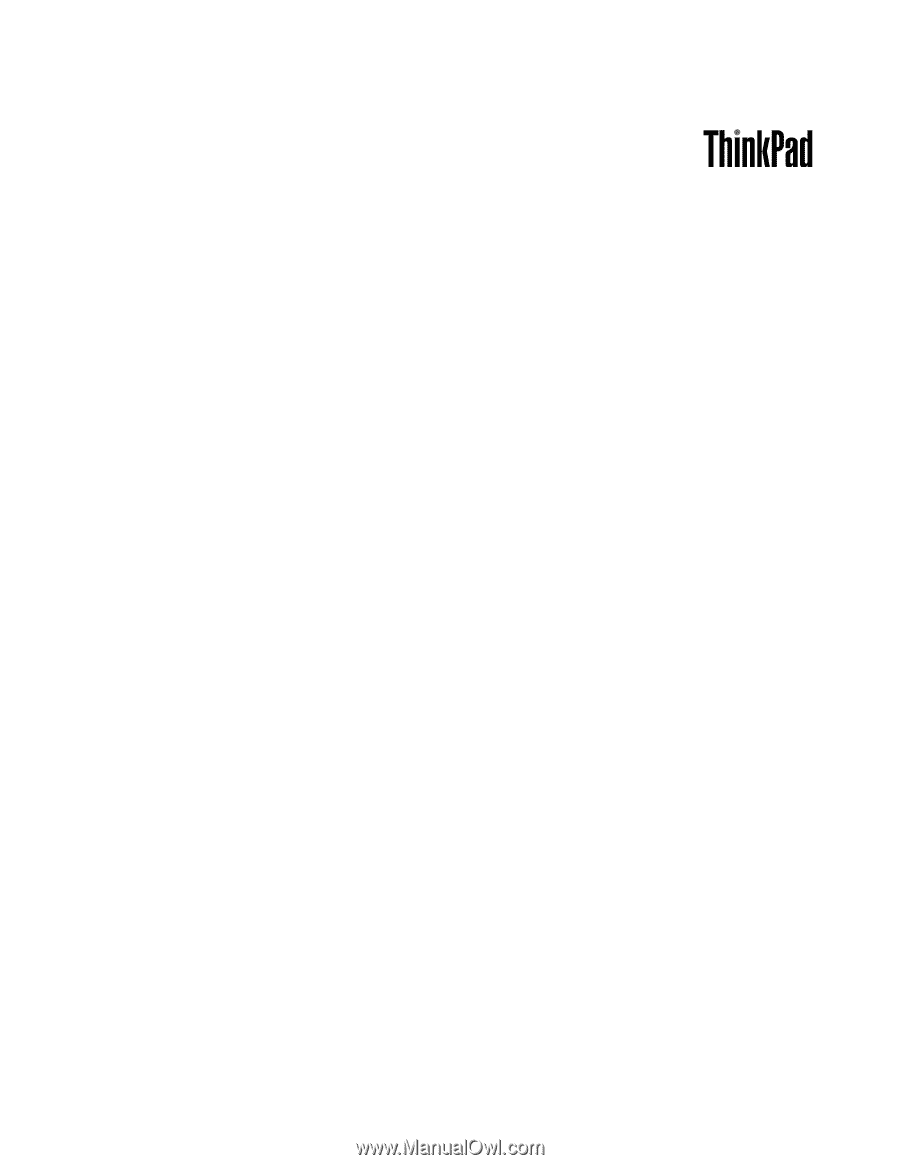
Vodič za korisnike
ThinkPad T430s i T430si